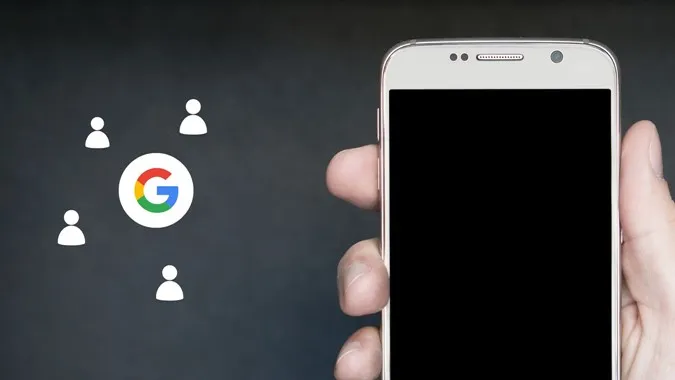Dacă doriți să importați contactele din Gmail pe un telefon Android sau iPhone, trebuie, în esență, să importați contactele din Google pe telefon. Acest lucru se datorează faptului că Gmail nu stochează contacte. Acestea sunt stocate în contul Google și, prin urmare, ne vom referi la contacte ca fiind contacte Google sau Gmail în această postare. Puteți adăuga contacte Google pe Android sau iPhone prin sincronizarea acestora sau prin importarea lor manuală. Să verificăm ambele metode.
Metoda 1: Adăugați contactele din Gmail pe telefon prin sincronizare
Atunci când folosiți această metodă pentru a importa contacte, contactele de pe telefon vor rămâne sincronizate cu cele din contul Google. Orice modificare pe care o faceți la un contact de pe telefon sau de pe computer va fi sincronizată automat cu celelalte dispozitive. Aceasta este una dintre cele mai bune metode de a importa contacte din Gmail sau Google pe telefon.
Sincronizarea contactelor pe Android
Ori de câte ori adăugați un cont Google pe telefonul Android, contactele Google din acel cont se vor sincroniza automat pe telefon. Prin urmare, dacă adăugați mai multe conturi Google, contactele din toate conturile se vor sincroniza.
Urmați acești pași pentru a adăuga și sincroniza contactele de la Google pe telefonul dumneavoastră Android.
1. Deschideți Setări pe telefon.
2. Accesați Parola & conturi. 3. Dacă contul Google este deja adăugat pe telefon, apăsați pe el. Alternativ, dacă doriți să sincronizați contactele dintr-un nou cont Google, mergeți la pasul 5.
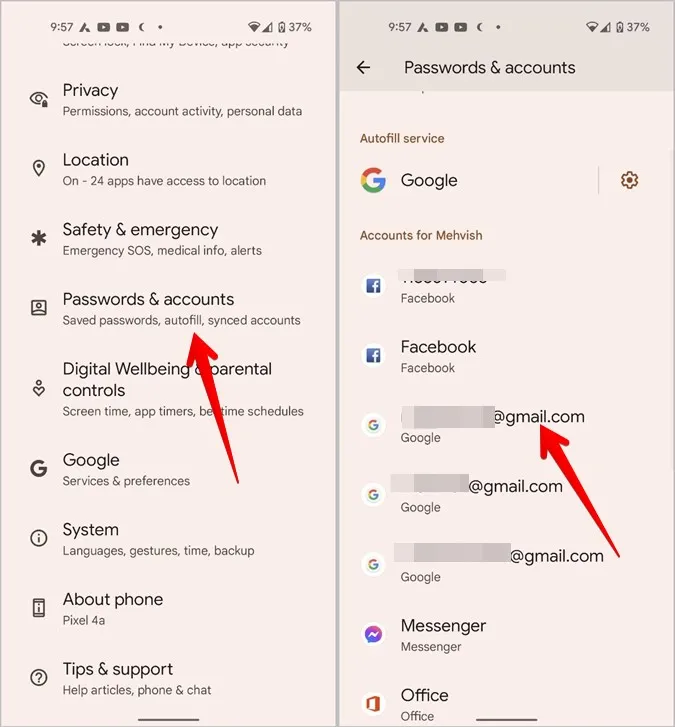
3. Atingeți Sincronizare cont și activați comutatorul de lângă Contacte în ecranul următor.
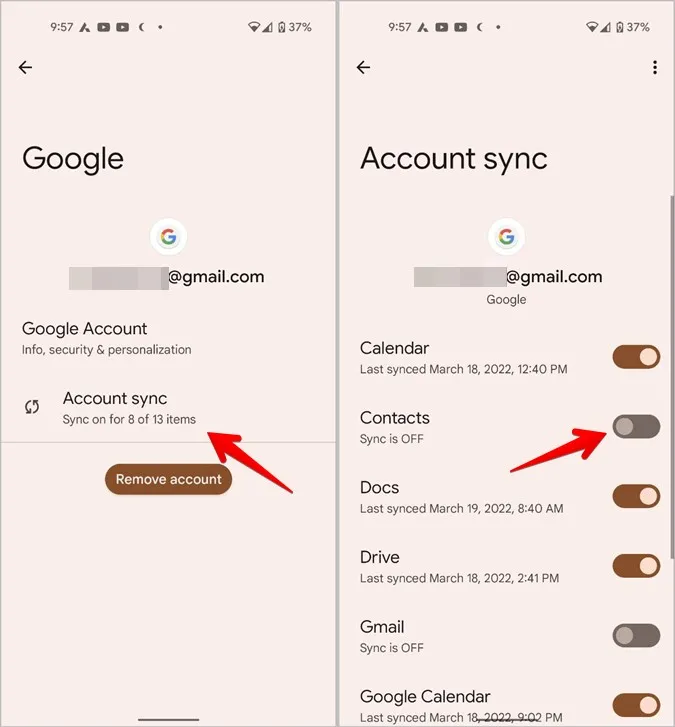
4. Atingeți pictograma cu trei puncte din partea de sus și apăsați pe opțiunea Sincronizare acum.
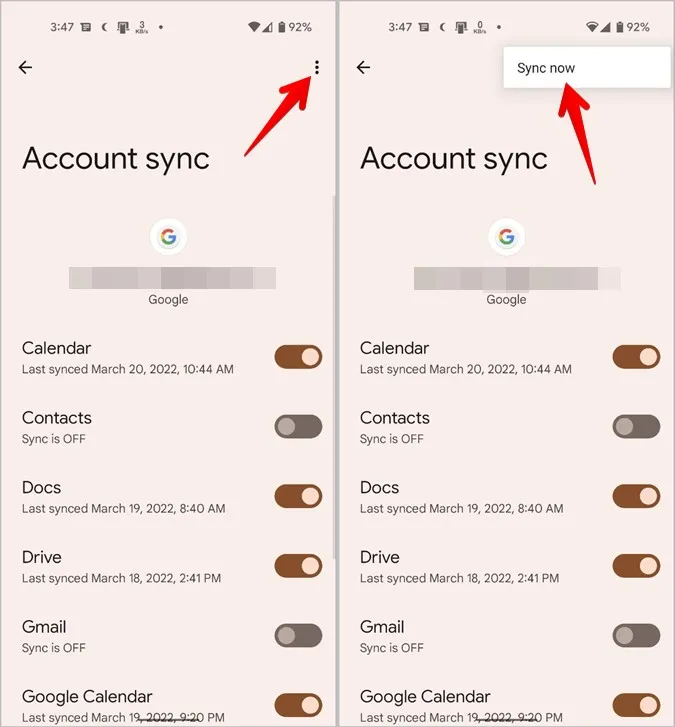
5. Așteptați ca contactele să se sincronizeze. Apoi, deschideți aplicația Contacts (Contacte) de pe telefon și veți vedea contactele Google în ea. Acestea fac să dureze ceva timp, în funcție de numărul de contacte.
6. Dacă un cont Google nu este adăugat pe telefon la pasul 2, derulați în jos pe aceeași pagină și apăsați pe Add account (Adăugare cont) urmat de Google în ecranul următor. Conectați-vă cu datele de identificare ale contului Google.
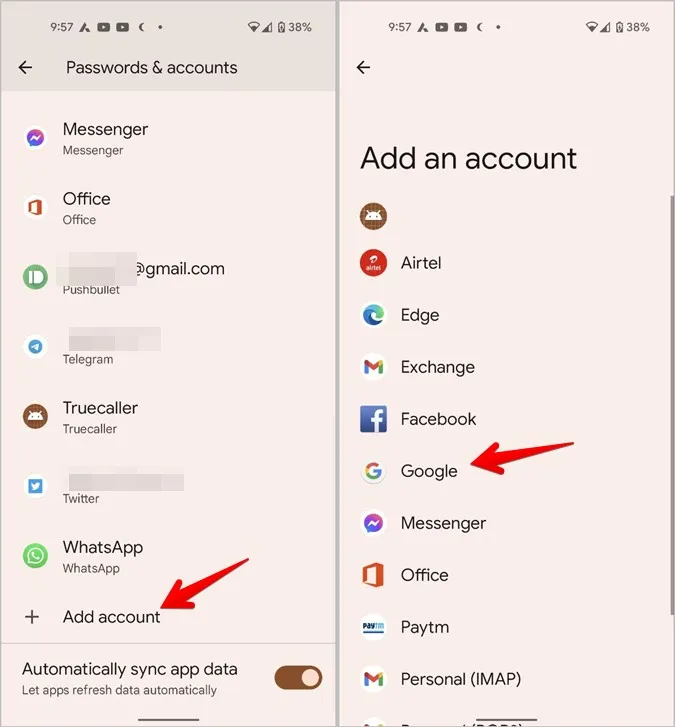
7. După ce contul Google a fost adăugat, reveniți la ecranul Settings > Passwords &; accounts (Setări > Parole &; conturi). Veți vedea contul Google nou adăugat. Atingeți-l, urmat de Sincronizare cont. Asigurați-vă că comutatorul de lângă Contacte este activat.
Sfat pro: Pe telefoanele Samsung Galaxy, mergeți la Settings > Accounts and backup > Manage accounts. Atingeți contul Google existent sau apăsați butonul Adaugă cont. Restul pașilor sunt aceiași cu cei menționați mai sus.
Metoda de mai sus este un proces care se aplică o singură dată. Trebuie să adăugați contul o singură dată și apoi contactele vor continua să se sincronizeze. În cazul în care doriți să opriți sincronizarea contactelor, dezactivați comutatorul de lângă Contacte în pasul de mai sus.
Sincronizarea contactelor pe iPhone
Puteți sincroniza cu ușurință contactele Google pe iPhone, după cum se arată mai jos. La fel ca în cazul Android, contactele vor rămâne în sincronizare continuă cu cele din norul Google sau din alte dispozitive. Altfel spus, modificările aduse contactelor de pe iPhone se vor reflecta și pe alte dispozitive.
1. Deschideți Settings (Setări) pe iPhone și mergeți la Contacts (Contacte).
2. Apăsați pe Accounts (Conturi), urmat de Add Account (Adăugare cont). Apoi, conectați-vă cu contul Google. În cazul în care contul este deja adăugat, treceți la pasul următor.
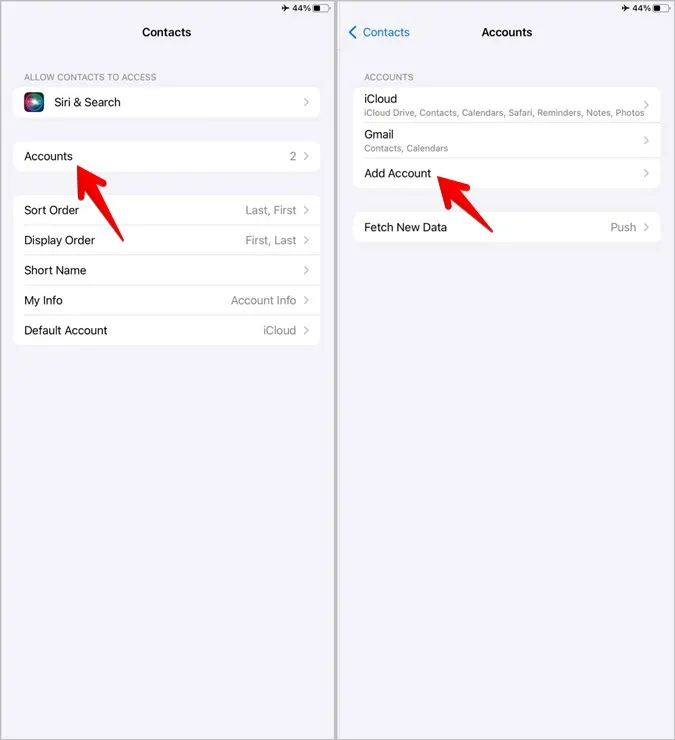
3. Odată adăugat, reveniți la Settings > Contacts > Accounts (Setări > Contacte > Conturi) și apăsați pe Gmail. Activați comutatorul de lângă Contacte. Aceasta ar trebui să sincronizeze contactele Google cu iPhone-ul tău.
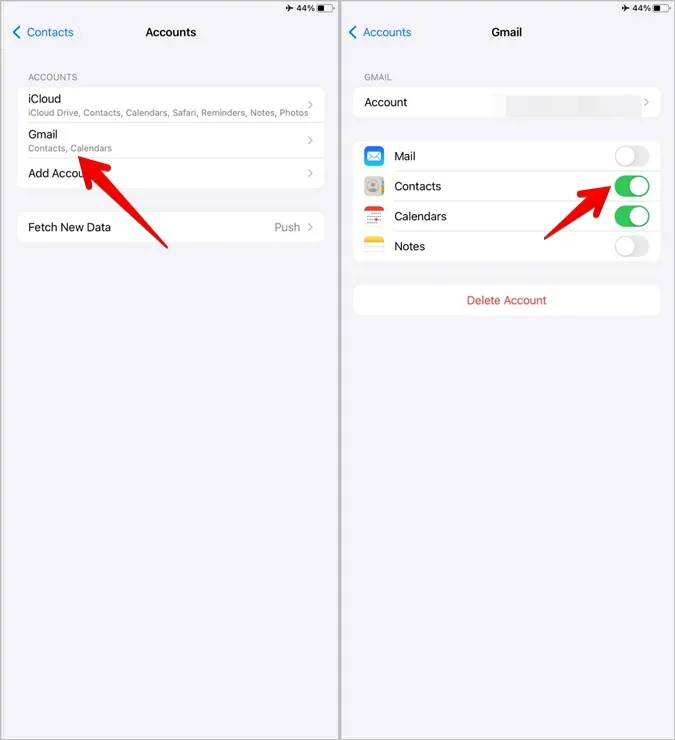
4. Deschideți aplicația Contacts și veți vedea contactele Google pe iPhone.
Sfat: Dacă nu vedeți Contacte Google, apăsați pe Groups (Grupuri) în colțul din stânga sus în aplicația Contacts (Contacte) și asigurați-vă că este selectat comutatorul de lângă All Gmail (Toate Gmail).
În cazul în care Google Contacts nu se sincronizează pe iPhone, accesați Settings > Contacts > Accounts > Gmail. Apăsați pe Account (Cont), urmat de Advanced (Avansat). Activați comutatorul de lângă Use SSL. Consultați și alte modalități de a repara contactele care nu apar pe iPhone.
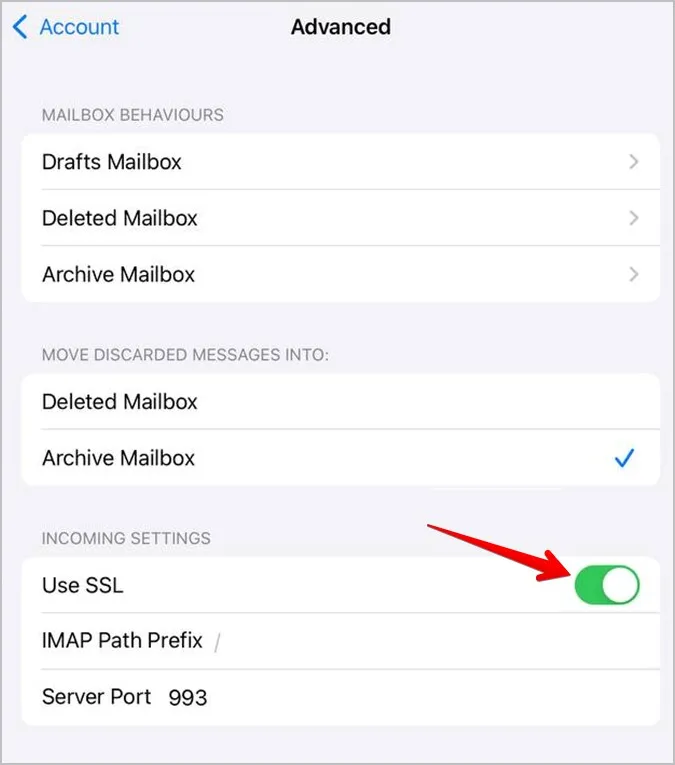
Metoda 2: Adăugați contactele din Gmail pe telefon prin import și export
O altă modalitate de adăugare a contactelor Gmail pe Android sau iPhone este prin importarea manuală a acestora pe telefon. Pentru aceasta, mai întâi, va trebui să exportați contactele din Google și apoi să le adăugați pe telefon.
Sfat: Cunoașteți diferența dintre importul și exportul de contacte.
Contactele adăugate prin această metodă nu sunt sincronizate cu cele din cloud. Dacă modificați un contact în Google Cloud, modificarea nu se va reflecta pe dispozitivul dvs. mobil. Utilizați această metodă dacă doriți să combinați contactele din mai multe conturi într-unul singur sau dacă doriți să adăugați contacte doar o singură dată.
Am împărțit această metodă în două secțiuni:
1. Exportați contactele din Google (același lucru atât pentru Android, cât și pentru iOS)
2. Importați contacte
1. Exportați contacte din Google
1. Deschideți contacts.google.com într-un browser de pe PC și conectați-vă cu contul Google.
2. Faceți clic pe butonul Export din bara laterală din stânga.
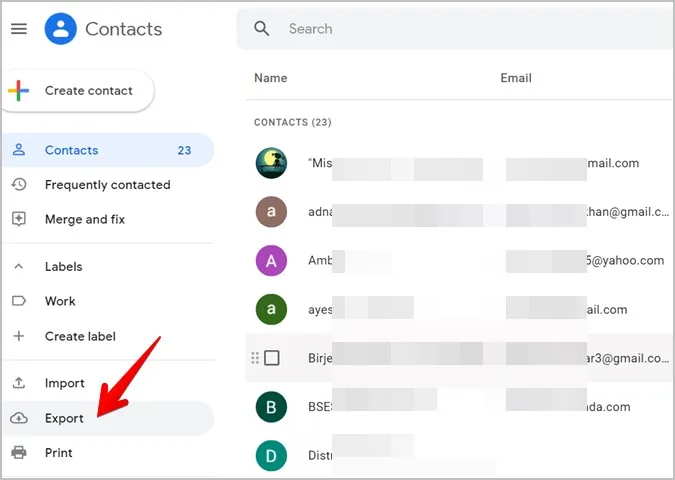
Vor fi selectate toate contactele. Dacă doriți să selectați doar câteva contacte, mergeți înapoi, selectați contactele și apoi apăsați butonul Export.
3. Se va deschide fereastra Export contacts (Exportă contacte). Alegeți Google CSV dacă doriți să importați pe Android și vCard pentru iPhone. 4. Apăsați butonul Export. Fișierul de contacte va fi descărcat pe PC-ul dvs.
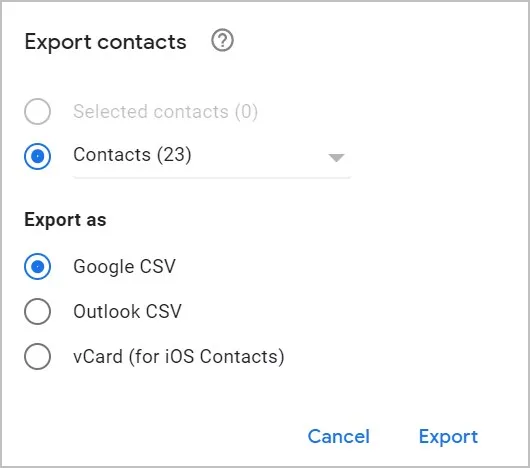
Importarea contactelor pe Android
1. Trimiteți fișierul Google CSV pe telefon. Puteți să vi-l trimiteți prin e-mail, să îl trimiteți prin intermediul aplicațiilor de chat precum WhatsApp, Telegram etc. 2. După ce primiți fișierul pe telefon, descărcați-l.
2. Deschideți aplicația Google Contacts de pe telefon.
3. Apăsați pe pictograma cu imaginea de profil din partea de sus și selectați Contacts app settings.
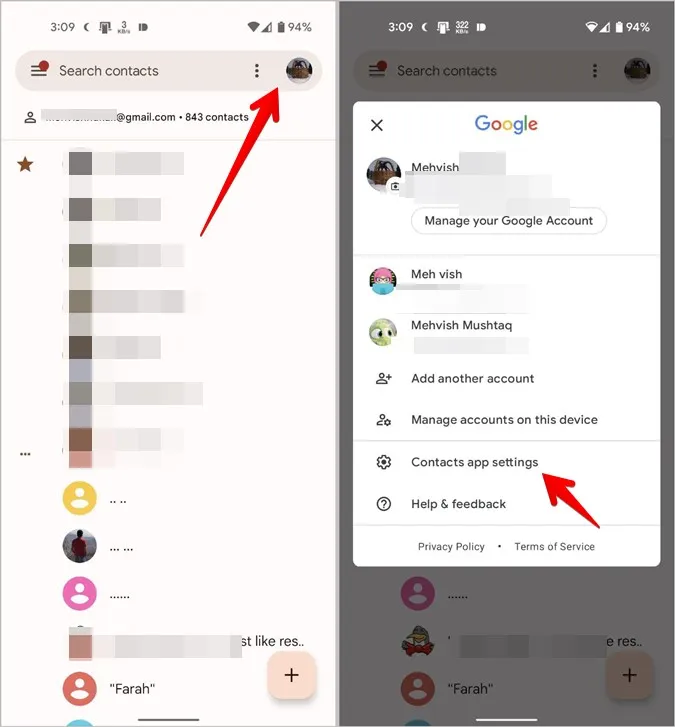
4. Apăsați pe Import și alegeți fișierul .vcf din fereastra pop-up.
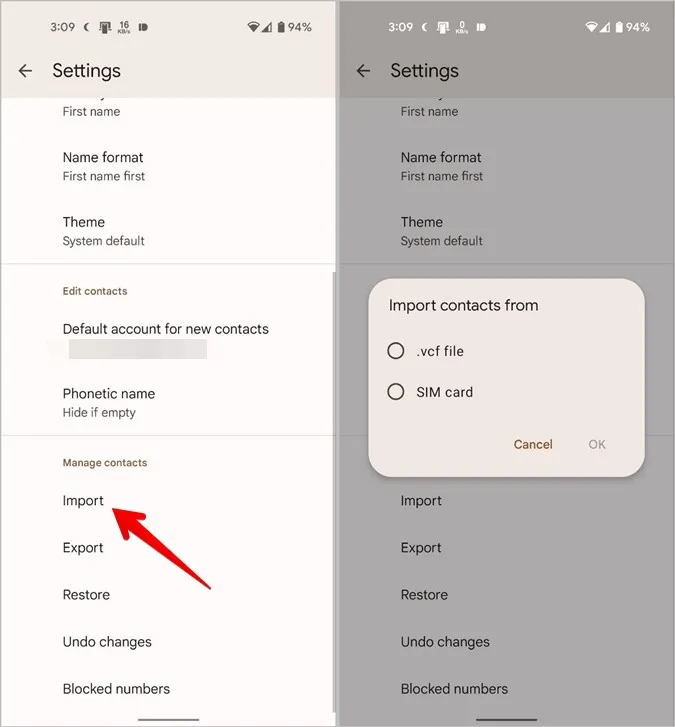
5. Alegeți fișierul pe care l-ați descărcat la pasul 1. Asta este tot. Contactele Google din fișierul .csv vor fi adăugate pe telefon.
Notă: Pe telefoanele Samsung Galaxy, deschideți aplicația Contacts (Contacte) și apăsați pe pictograma cu trei bare. Mergeți la Manage contacts > Import or export contacts > Import > Phone or cloud storage. Alegeți fișierul CSV.
Importați contacte pe iPhone
Puteți importa contactele Google pe iPhone în două moduri:
1. Utilizând e-mailul
2. Folosind iCloud
Folosind e-mail
Aplicația Apple Contacts (Contacte Apple) nu oferă o modalitate de a importa contacte pe iPhone în mod direct. Dar, dacă trimiteți prin e-mail fișierul .csv la adresa de e-mail adăugată pe iPhone, contactele din el vor fi importate.
1. Trimiteți-vă prin e-mail fișierul de contacte pe care l-ați exportat din Google Contacts.
Notă: Asigurați-vă că îl trimiteți la contul care este adăugat la iPhone.
2. Lansați aplicația Mail de pe iPhone și deschideți e-mailul care conține fișierul .csv.
3. Apăsați pe fișierul .csv din e-mail. Fișierul se va deschide și va afișa contactele din el. 4. Apăsați pe Add all contacts (Adăugați toate contactele), urmat de Create new contacts (Creați contacte noi). Contactele Google vor fi adăugate pe iPhone.
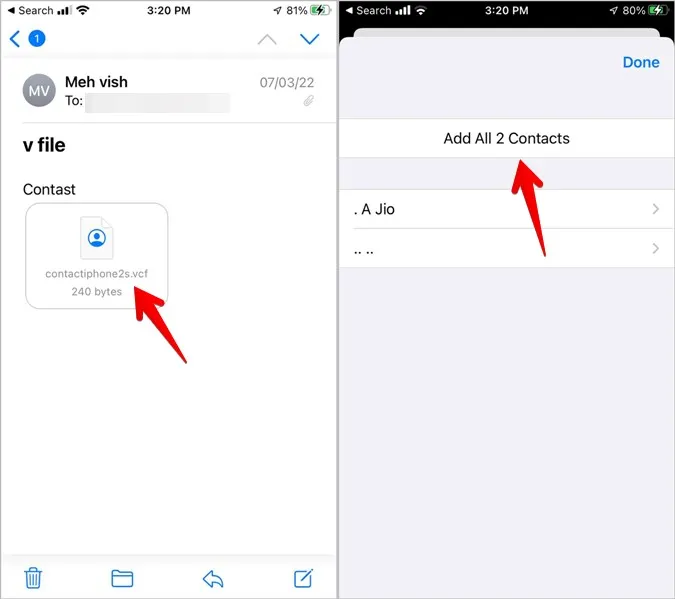
Utilizarea iCloud
Dacă metoda de mai sus nu funcționează sau dacă nu vă place din anumite motive, puteți importa contactele Google folosind și iCloud.
1. Deschideți iCloud.com într-un browser de pe PC. 2. Conectați-vă cu ID-ul dvs. Apple.
2. Faceți clic pe Contacts (Contacte).
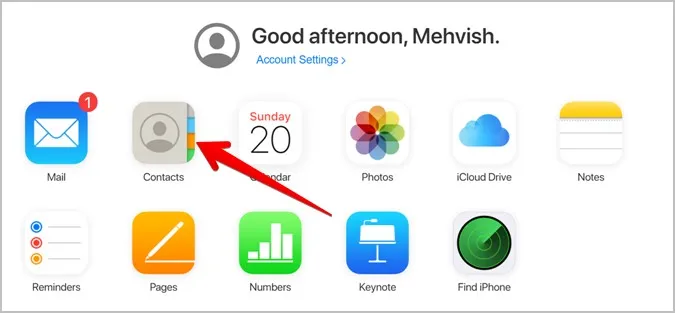
3. Apăsați pictograma Settings (Setări) din partea de jos și alegeți Import vCard (Importați vCard) din ea. 4. Selectați opțiunea .csv pe care l-ați descărcat mai sus.
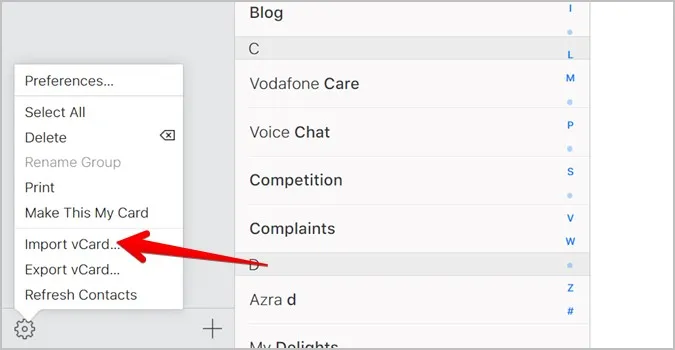
Contactele vor începe să se adauge în contul tău iCloud.
4. Pentru a afișa contactele importate pe telefon, deschideți Settings (Setări) pe iPhone și apăsați pe numele din partea de sus.
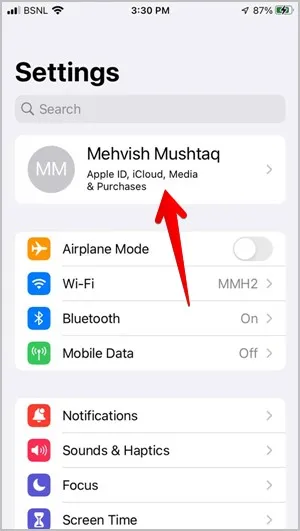
5. Mergeți la iCloud și activați comutatorul de lângă Contacte. Contactele Google pe care le-ați importat vor fi adăugate pe iPhone-ul dumneavoastră.
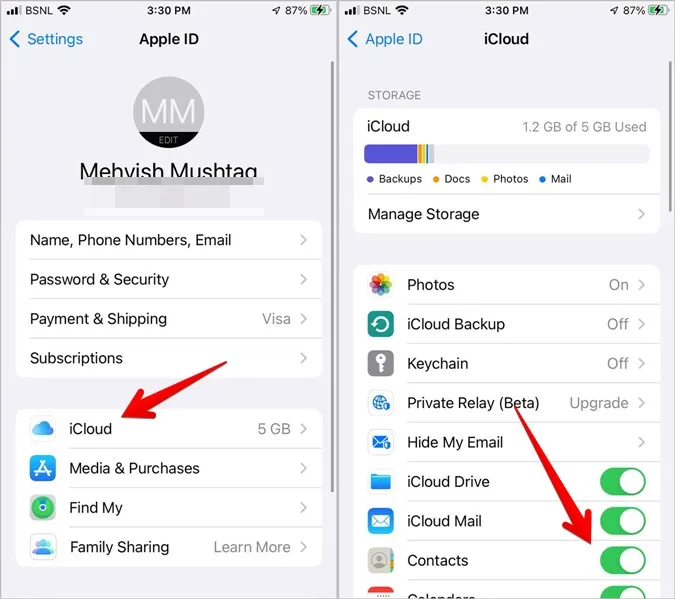
Sfaturi pentru utilizarea contactelor
Sper că metodele de mai sus v-au ajutat la importarea contactelor Gmail pe Android sau iPhone. Acestea fiind făcute, aflați ce înseamnă tăcerea apelanților necunoscuți și cum să eliminați caracteristicile contului Google de pe iPhone. De asemenea, verificați cele mai bune aplicații de gestionare a contactelor pentru Android.